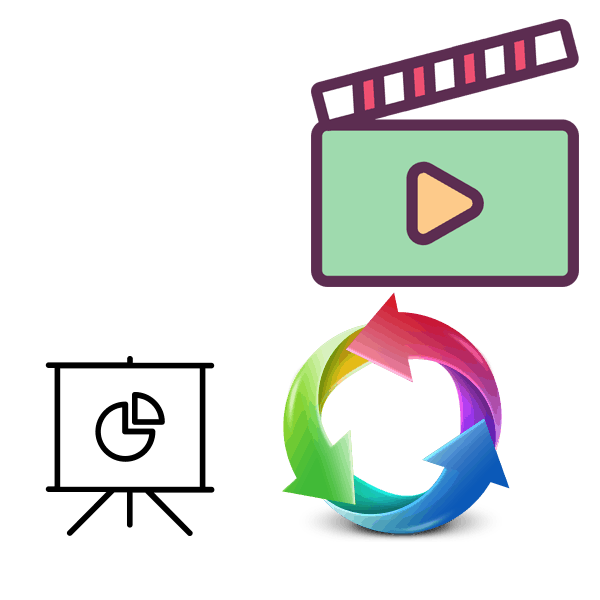Prevod prezentácie na video online
Nie je vždy možné spustiť prezentáciu pomocou špeciálneho programu, ale videoprehrávač je prítomný takmer vo všetkých počítačoch. Preto by najlepšou možnosťou bolo previesť jeden typ súboru na iný, aby bol úspešne spustený na počítači, kde nie je žiadny softvér, ktorý by otvoril súbory ako PPT a PPTX. Dnes budeme podrobne rozprávať o tejto transformácii, ktorá sa uskutočňuje prostredníctvom on-line služieb.
Prevod prezentácie na video online
Ak chcete dokončiť úlohu, potrebujete iba súbor so samotnou prezentáciou a aktívnym pripojením k internetu. Na stránke nastavíte potrebné parametre a konvertor vykoná zvyšok postupu.
Pozri tiež:
Čo robiť, ak aplikácia PowerPoint nedokáže otvoriť súbory PPT
Otváranie prezentačných súborov PPT
Preklad programu PowerPoint do formátu PDF
Metóda 1: OnlineConvert
OnlineConvert podporuje obrovské množstvo rôznych dátových typov vrátane prezentácií a videa. Preto je ideálny na uskutočnenie konverzie, ktorú potrebujete. Tento proces sa uskutočňuje nasledovne:
Prejdite na stránku OnlineConvert
- Otvorte hlavnú stránku stránky OnlineConvert, rozbaľte rozbaľovaciu ponuku "Video Converter" a zvoľte typ videa, do ktorého chcete preniesť.
- Automaticky prejde na stránku prevodníka. Tu začnite pridávať súbory.
- Vyberte príslušný objekt v prehliadači a kliknite na tlačidlo "Otvoriť" .
- Všetky pridané položky sa zobrazujú v jednom zozname. Môžete si prezrieť svoj pôvodný objem a odstrániť nepotrebné.
- Teraz sa budeme zaoberať ďalšími nastaveniami. Môžete si vybrať rozlíšenie videa, jeho prenosovú rýchlosť, orezanie v čase a oveľa viac. Ponechajte všetky predvolené hodnoty, ak to nie je potrebné.
- Zvolené nastavenia môžete uložiť vo svojom účte, iba preto musíte prejsť registračným postupom.
- Po dokončení výberu parametrov kliknite ľavým tlačidlom myši na položku "Spustiť konverziu" .
- Začiarknite príslušné políčko, ak chcete po dokončení konverzie získať odkaz na stiahnutie videa na poštu.
- Stiahnite hotový súbor alebo ho nahrajte do online ukladacieho priestoru.
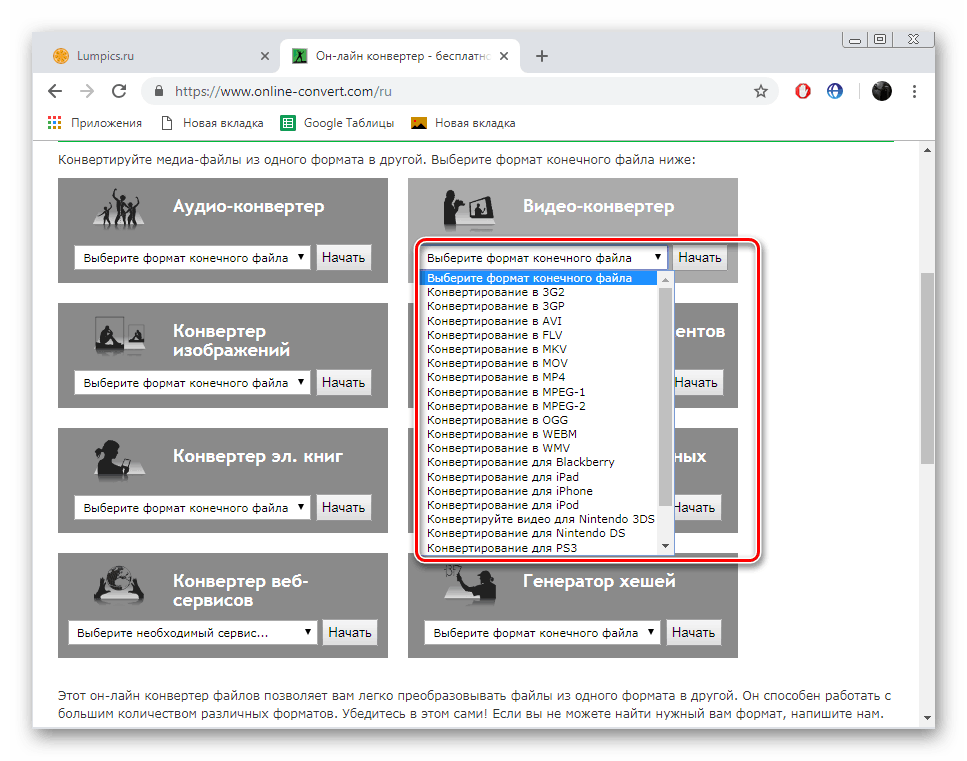
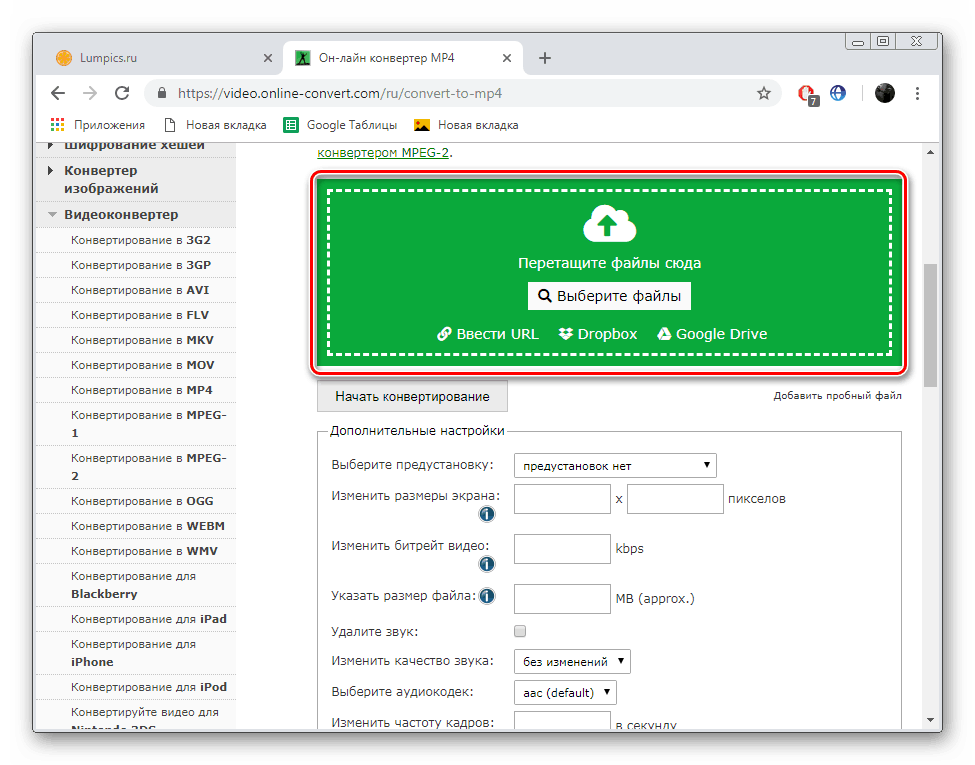
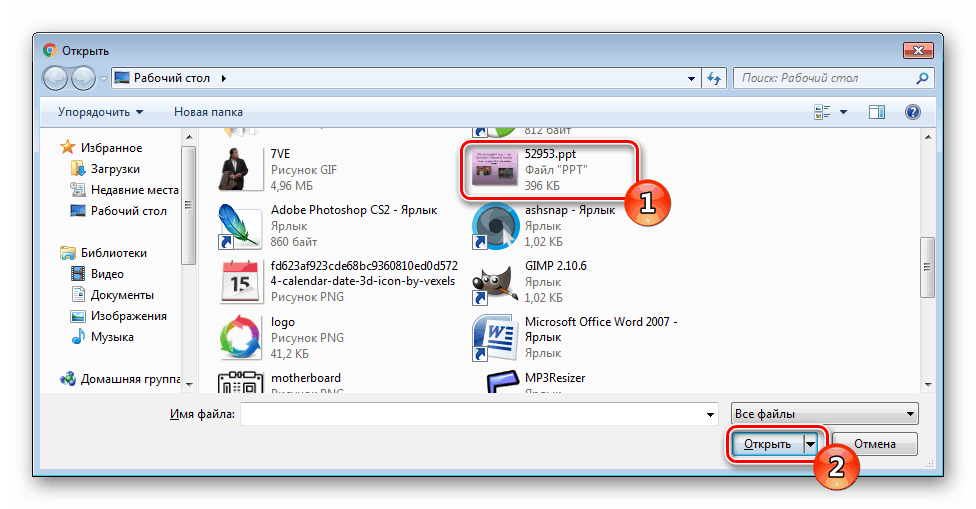
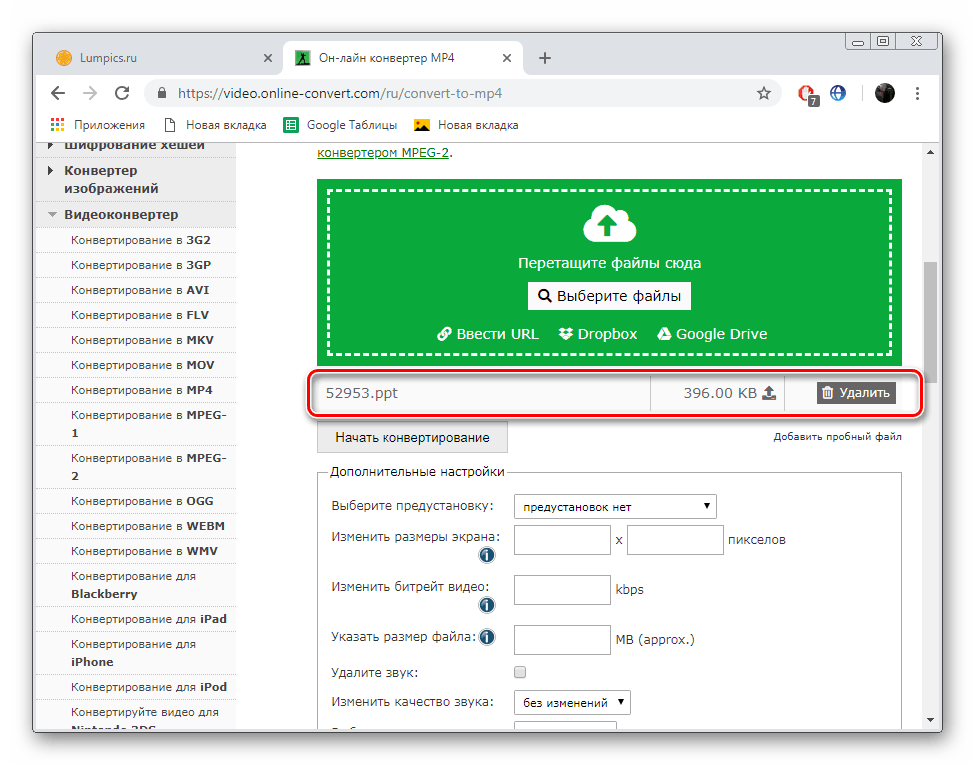
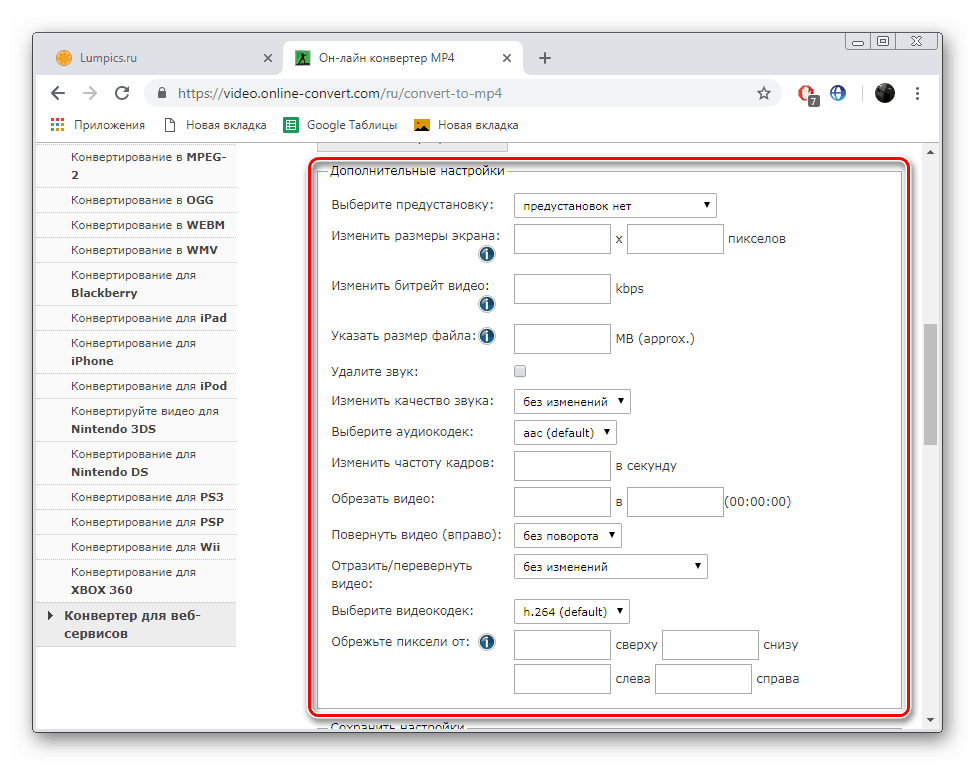
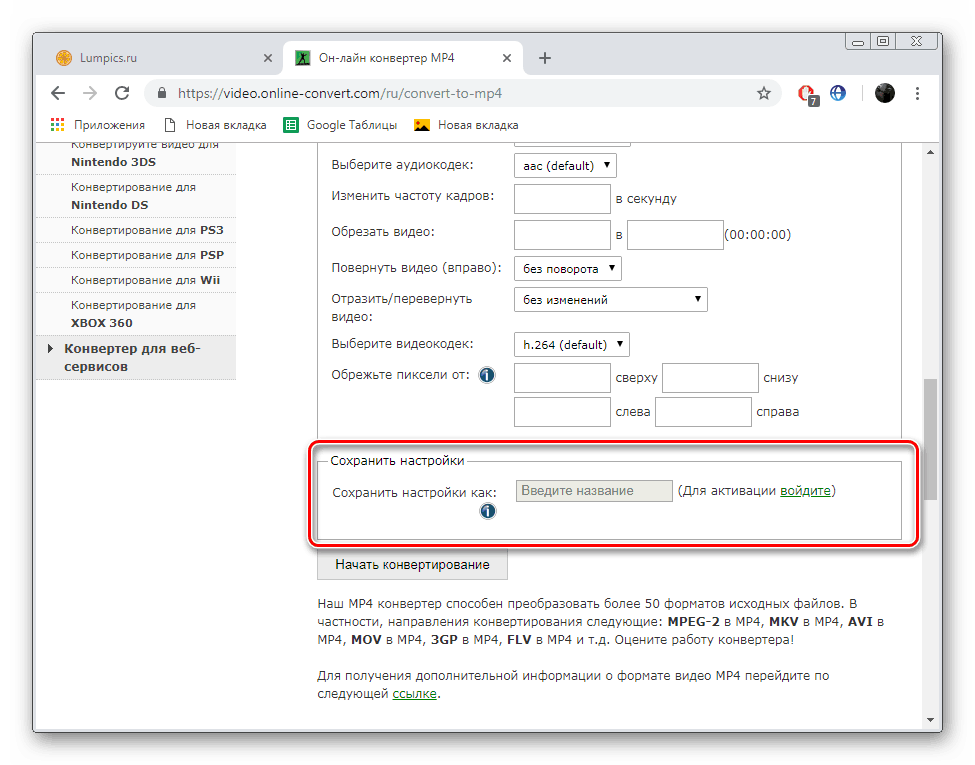
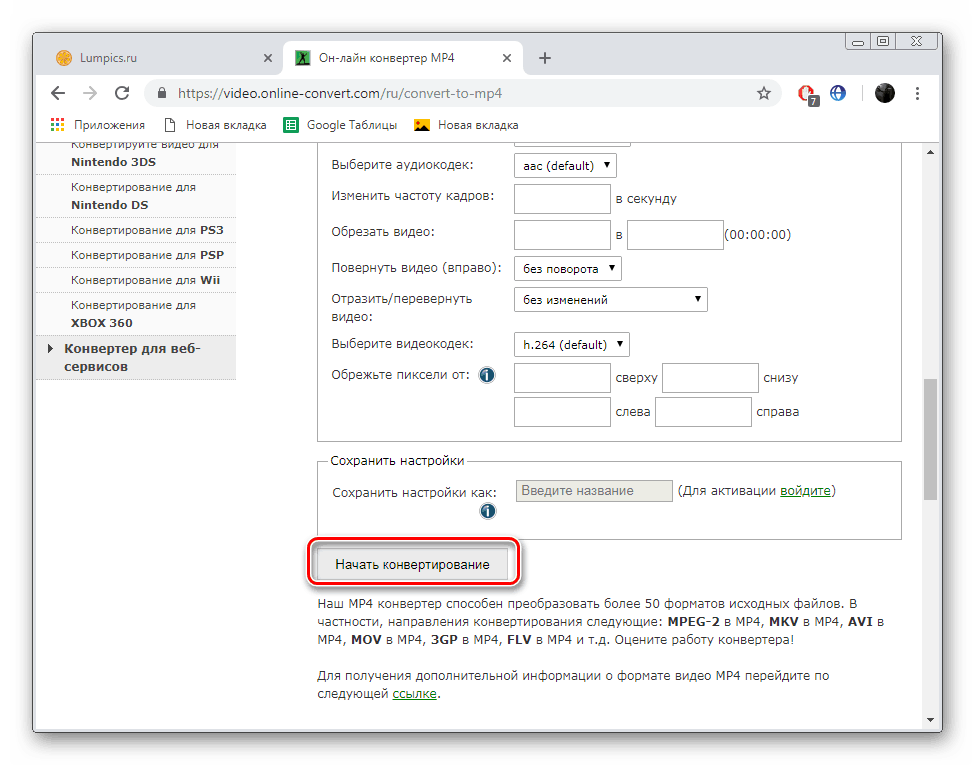
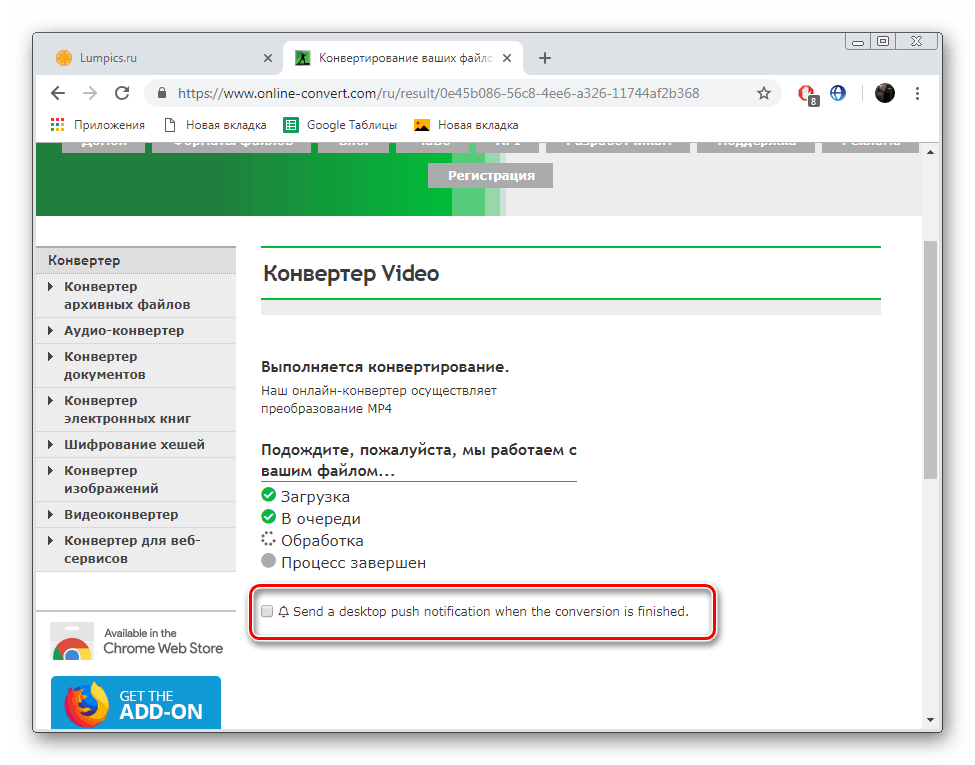
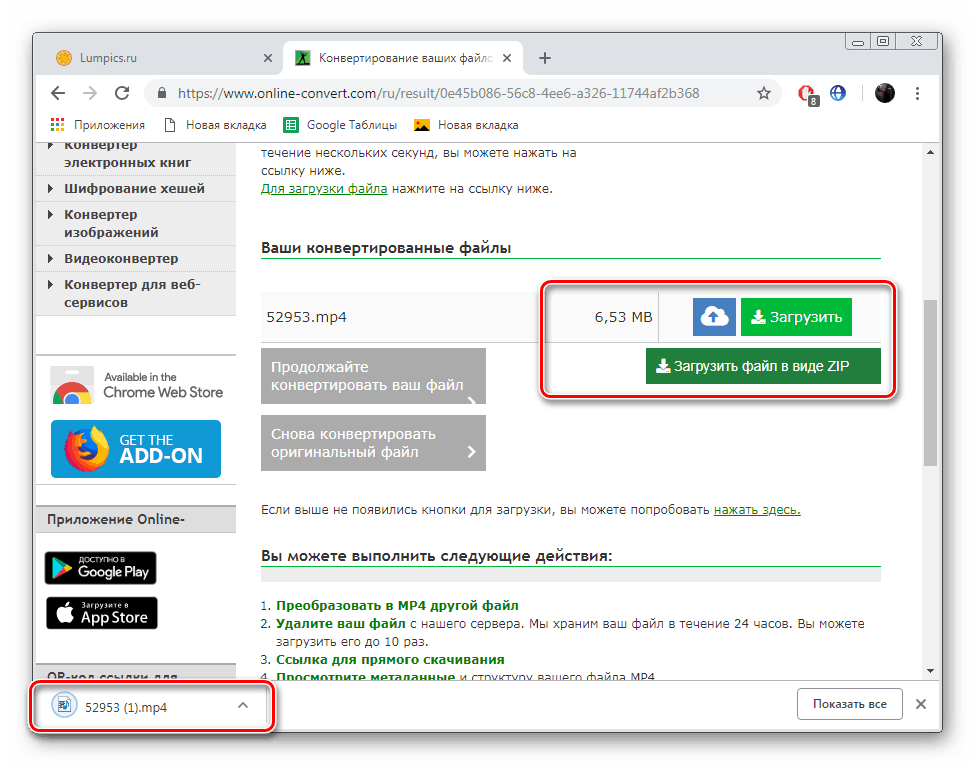
V tomto momente môže byť proces prekladu prezentácie do videa považovaný za úplný. Ako môžete vidieť, OnlineConvert dokonale zvládne úlohu. Záznam je získaný bez chýb, v prijateľnej kvalite a nevyžaduje veľa miesta na jednotke.
Metóda 2: MP3Care
Napriek svojmu názvu vám webová služba MP3Care umožňuje konvertovať nielen zvukové súbory. Odlišuje sa od predchádzajúceho minimalizmu stránok v dizajne a vstavaných nástrojoch. Tu sú len tie najdôležitejšie funkcie. Z tohto dôvodu je konverzia ešte rýchlejšia. Potrebujete vykonať iba nasledujúce akcie:
Prejdite na webovú stránku MP3Care
- Postupujte podľa vyššie uvedeného odkazu na stránku konvertora. Tu pridajte súbor, ktorý potrebujete.
- Vyberte ho a kliknite na tlačidlo "Otvoriť" .
- Pridaný objekt sa zobrazí v samostatnom riadku a môžete ho kedykoľvek vymazať a naplniť ho novým.
- Druhým krokom je načasovanie každej snímky. Stačí začiarknuť príslušnú položku.
- Začnite proces prekladu prezentácie vo videu.
- Očakávame koniec procesu konverzie.
- Kliknite na odkaz, ktorý sa zobrazí ľavým tlačidlom myši.
- Prehrávanie videa začne. Kliknite pravým tlačidlom naň a vyberte možnosť Uložiť video ako .
- Zadajte jej meno, zadajte miesto uloženia a kliknite na tlačidlo "Uložiť" .
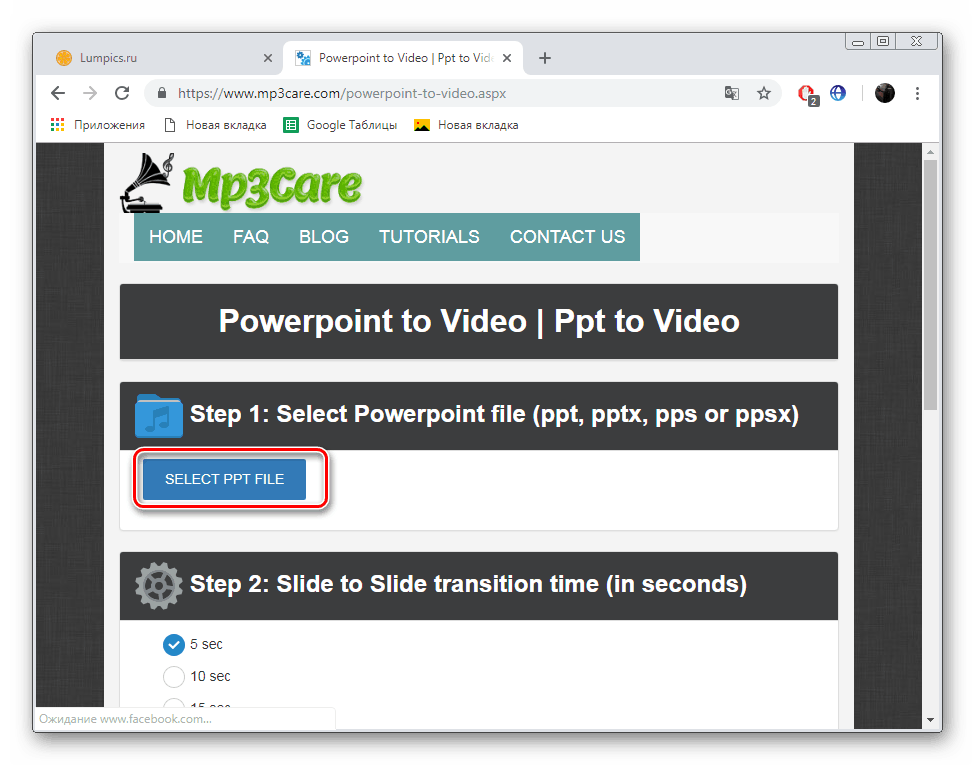
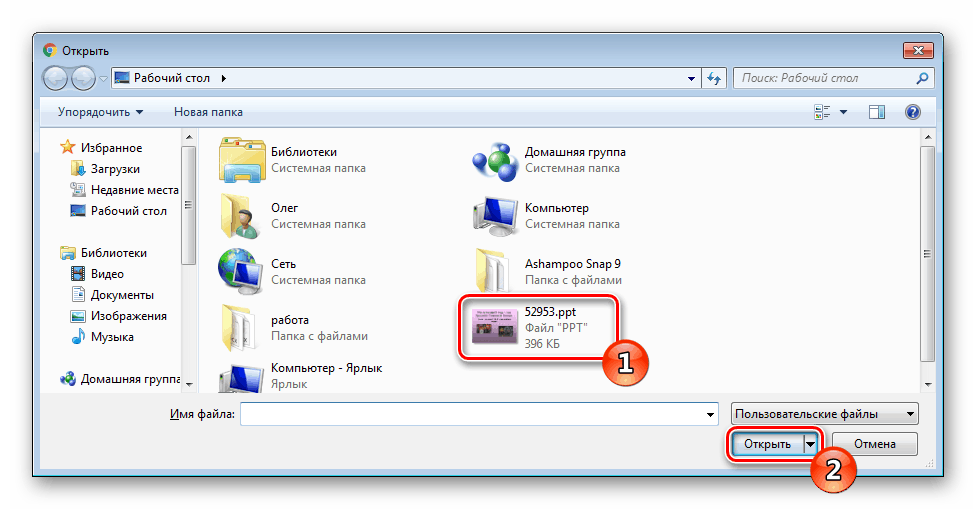

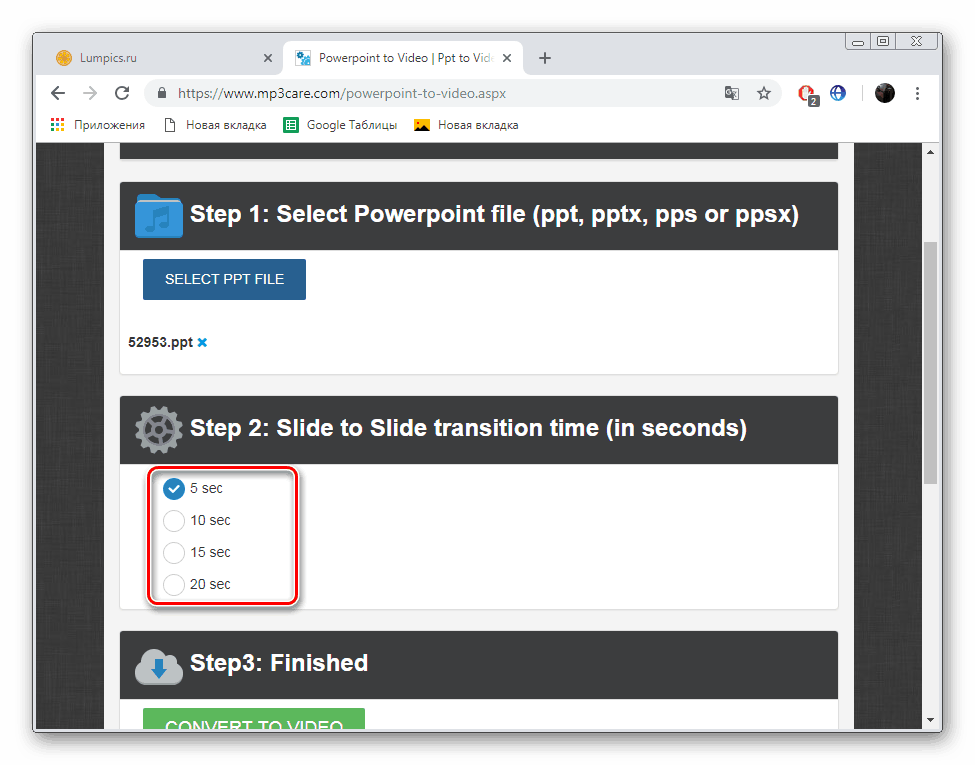


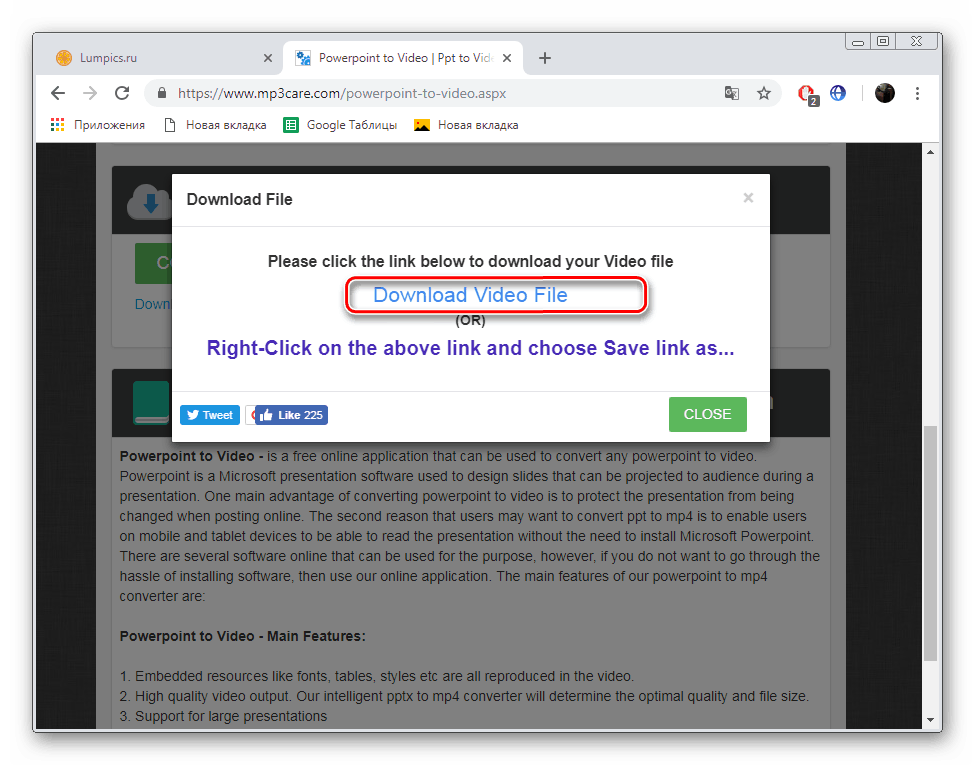
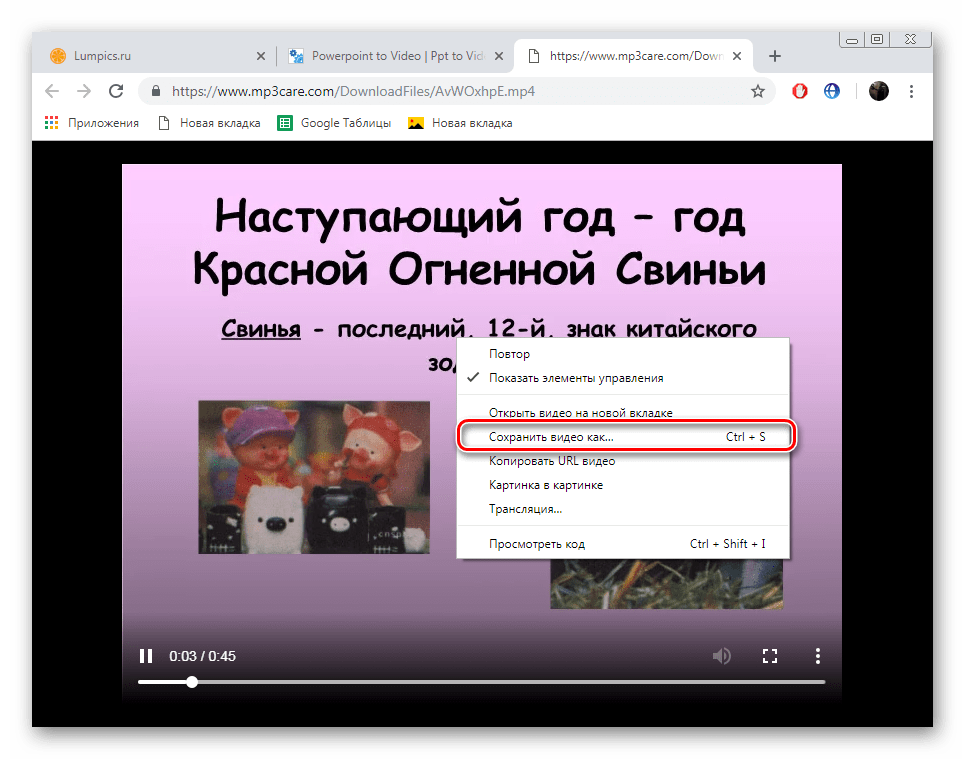
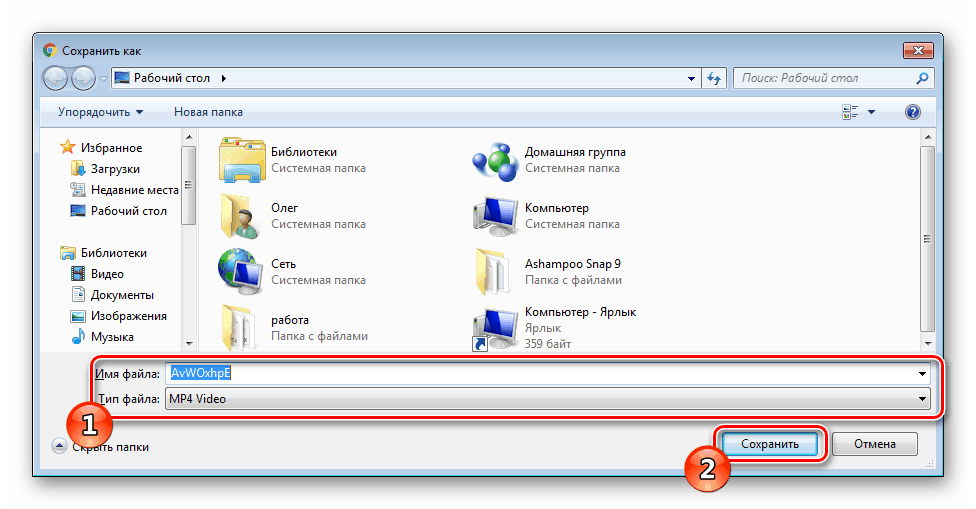
Teraz máte v počítači pripravený objekt MP4, ktorý pred niekoľkými minútami bol pravidelnou prezentáciou určenou výlučne na prezeranie prostredníctvom programu PowerPoint a iných podobných programov.
Pozri tiež:
Vytvorte video z prezentácie programu PowerPoint
Prevod PDF dokumentov na PPT online
V tomto článku je náš článok logickým záverom. Snažili sme sa vybrať pre vás dve optimálne on-line služby, ktoré nielen správne vykonávajú svoju hlavnú úlohu, ale tiež sa hodia do rôznych situácií, preto sa najprv oboznámte s oboma možnosťami a potom vyberte príslušnú možnosť.